スコアリングプロジェクトにスコアラーをアサインする
採点プロジェクトが作成され、1つまたは複数のデリバリがリンクされると、手動採点を開始する前に、採点者を割り当てる必要があります。
特定の採点プロジェクトに採点者(ユーザー)を割り当てることを、TAO Graderでは「登録」と呼びます。あるプロジェクトにユーザーを登録するには、以下の手順で行います。
1. をクリックします。 登録する ボタンをクリックしてください。
これにより、特定の採点プロジェクトで作業するために登録されている採点者とレビューアのリストが表示され、彼らが採点できるテストの種類(採点基準)と作業量が表示されます(下の画像を参照)。
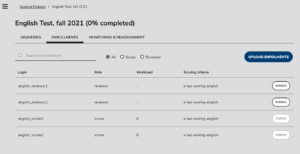
注:この例では、2人の採点者と2人のレビュアーが登録されていますが、新しいプロジェクトでは、リストは空になりますので、採点プロジェクトマネージャーとして、このプロジェクトで採点を行うことを希望する採点者(およびレビュアー)を登録する必要があります。
2.をクリックします。 登録内容のアップロードをクリックします。
を含むCSVファイルをアップロードする必要があります。 ユーザー名(ユーザーのCSVファイルと同じもの)と ロール およびアサインメントクライテリオンを以下のように入力します。のアサインメントファイルの対応するエントリを以下に示します。 jdoeユーザーに割り当てられています。 x-tao-scoring-englishカテゴリに割り当てられています。
ユーザー名、ロール、アサインメントの基準
jdoe,scorer,x-tao-scoring-english
Note: The assignment_criterion must follow the x-tao-scoring-<category> format.
の2つの可能性があります。 ロールは スコアラー と レビュアー.同じ採点プロジェクトにおいて、ユーザーは採点者とレビューアの両方に登録することができますが、もちろん同じ回答を2回採点することはできません。
の場合は アサインメント戦略として設定されている場合 アイテムグループとして設定されていて、特定のサブジェクトに対して採点者またはレビューアが登録されていない場合、「!」が ENROLLMENTS が表示され、警告が表示されます。 割り当て戦略が 割り当て戦略として設定されている場合 受験者グループと設定されている場合、採点者とレビューアは、科目カテゴリーではなく、特定の教室(例えば、下の画像のように「教室A」や「教室B」)に割り当てられる必要があります。
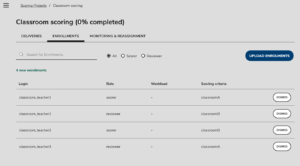
採点プロジェクトに必要な配信情報が設定され、採点者が割り当てられれば、手動採点の環境が整い、受験者がテストを完了して回答が届き始めると同時に採点を開始することができます。
